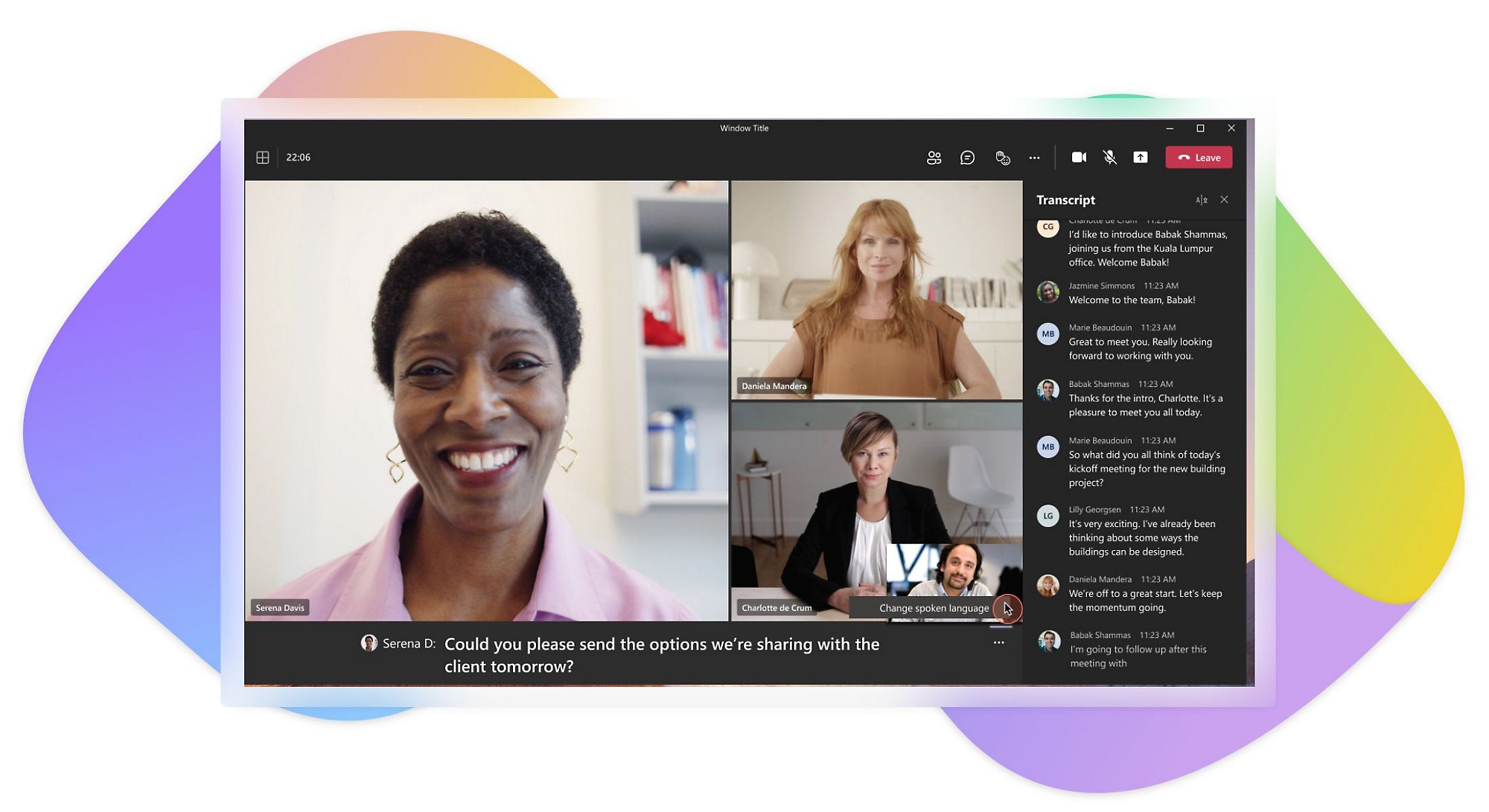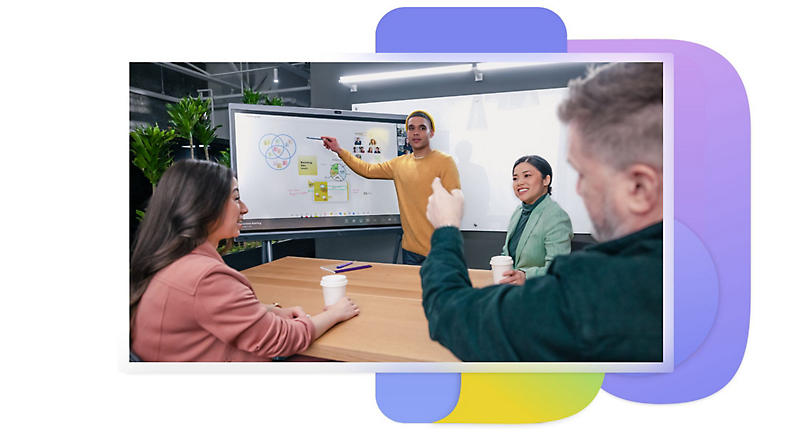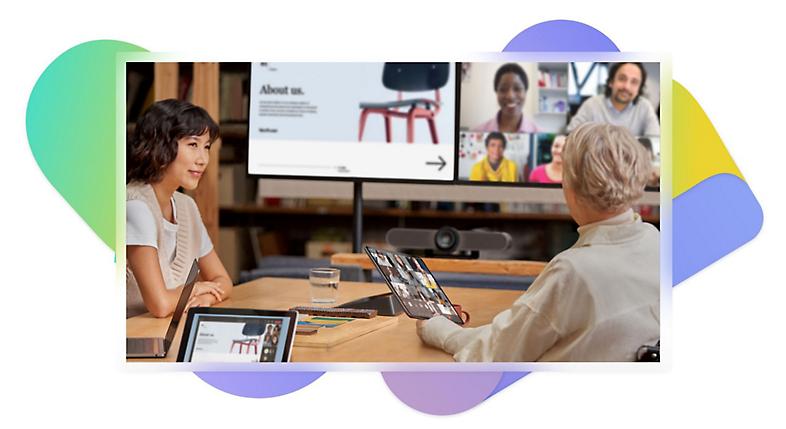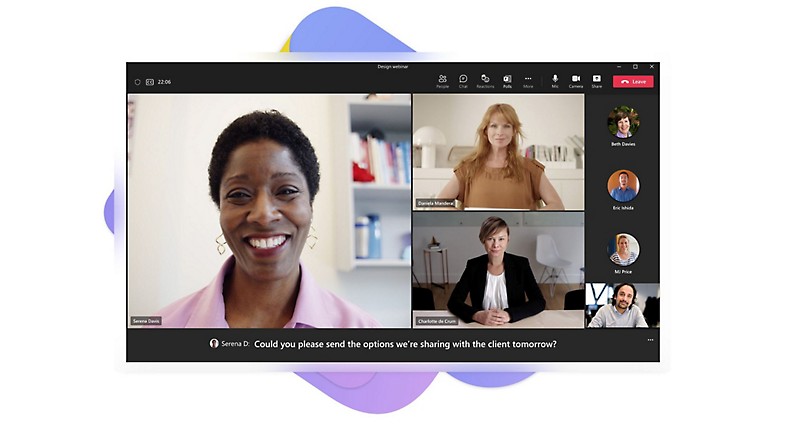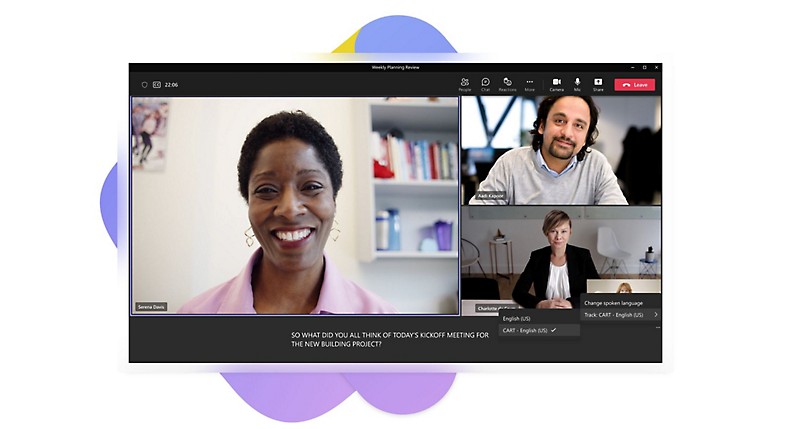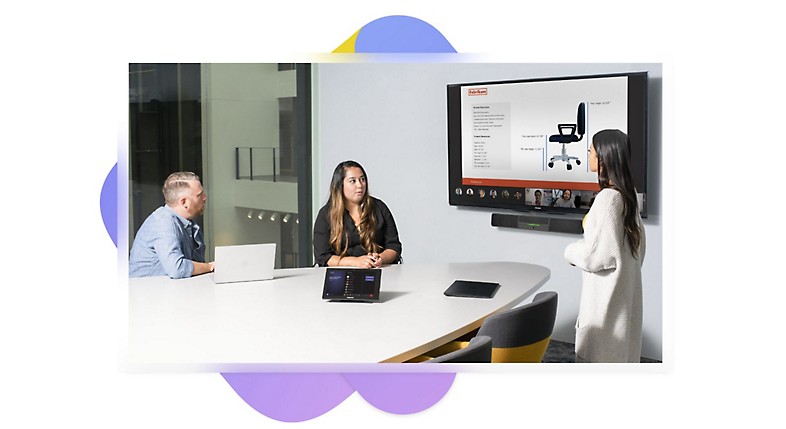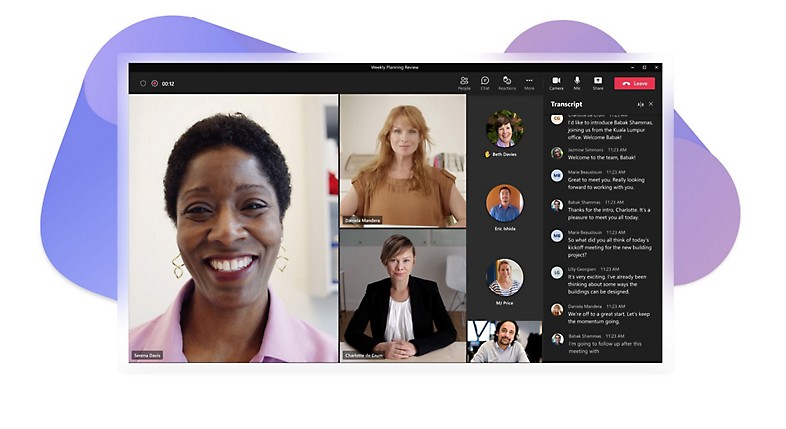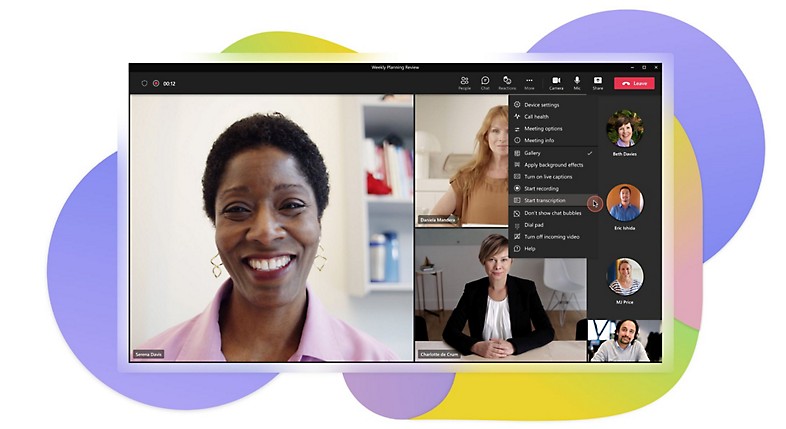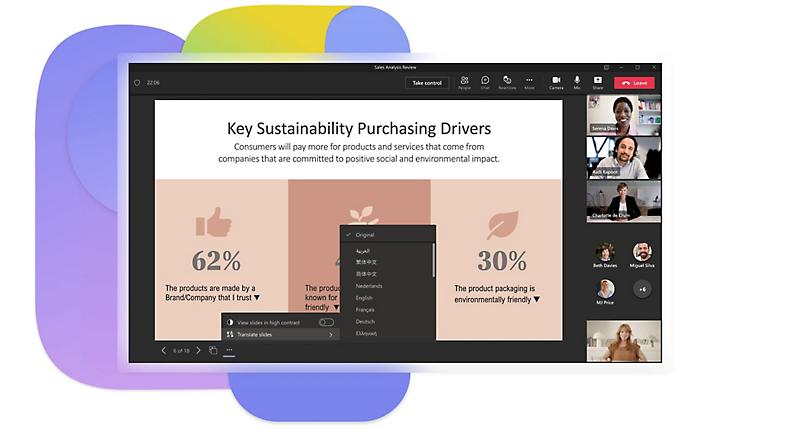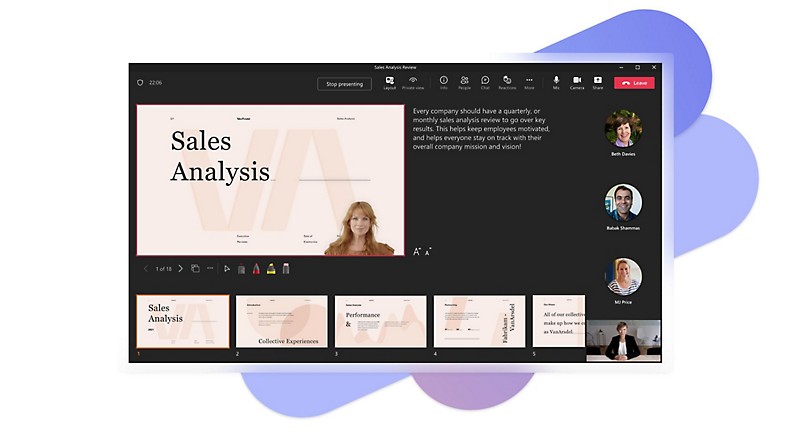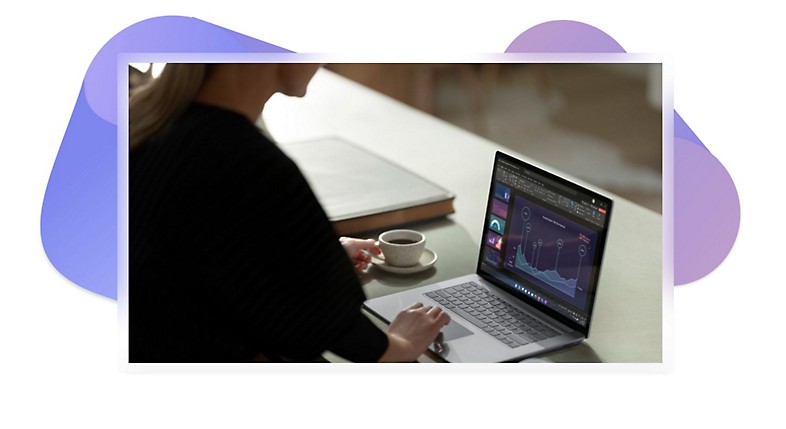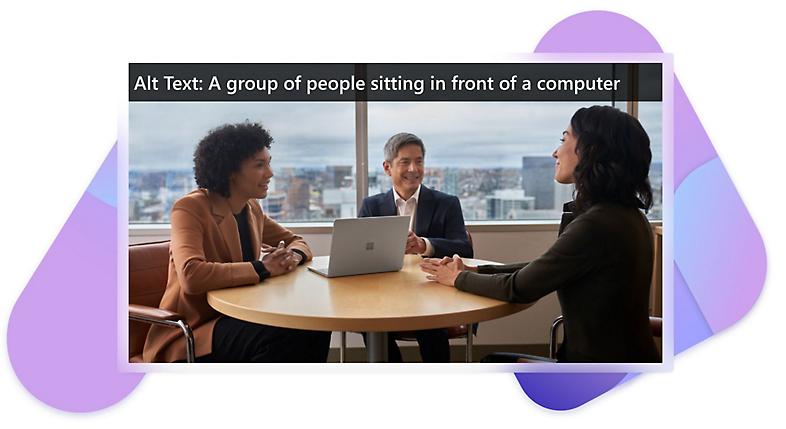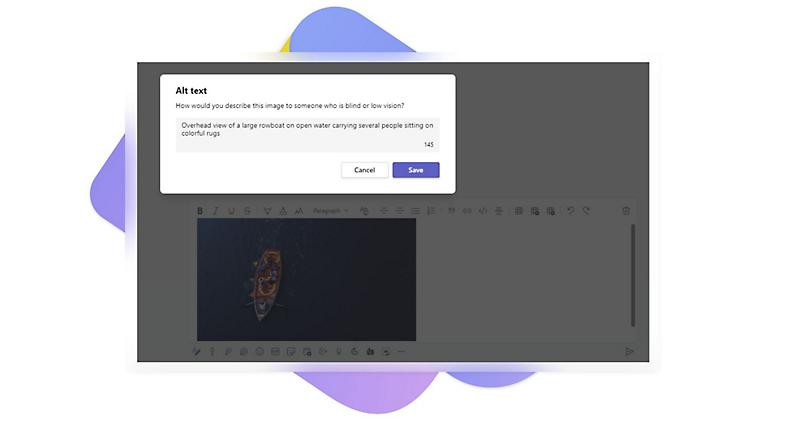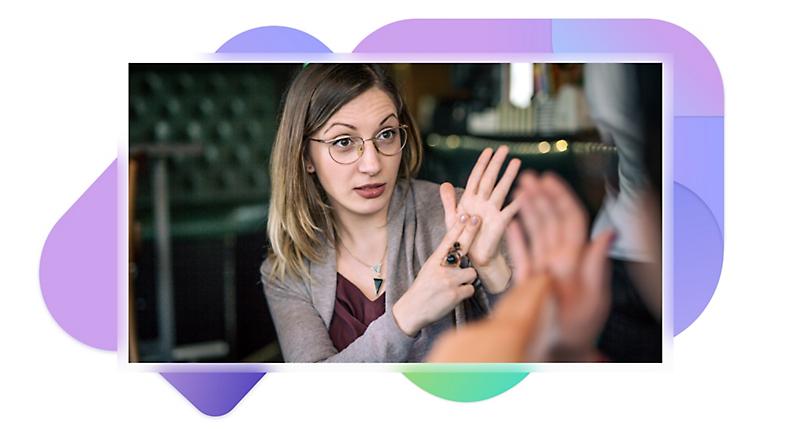Pieejamība ikvienam
Sadarbojieties, izmantojot pieejamus līdzekļus, piemēram, slēptos titrus, audio transkripciju un tiešraides reakcijas.
Nodrošiniet iekļaujošu sadarbību hibrīdo sapulču laikā
Sniedziet iespēju ikvienam, konfigurējot sanāksmes un zvanus, vienlaikus ņemot vērā pieejamību un iekļaušanu.
Izmantojiet slēptos titrus un transkripciju
Titri un transkripcijas nodrošina iespēju skatīt tekstu un/vai audio saturu.
Samaziniet uzmanības novēršanu
Pielāgojiet paziņojumu iestatījumus un izmantojiet pielāgotus fonus, lai koncentrētos uz svarīgāko.
Piedalieties savā veidā
Izvēlieties, kā jūs piedalīsieties sarunā, izmantojot tērzēšanu, tiešraides reakcijas, roku pacelšanu un daudz ko citu.
Sniedziet ikvienam iespēju
Vairāk nekā 1 miljardam cilvēku pasaulē ir invaliditāte. Sadarbojieties ar ikvienu, izmantojot unikālas pieejamības funkcijas un rīkus programmā Microsoft Teams.
-
Titri
Titru funkcijas pārvērš audio saturu tekstā, lai padarītu sanāksmes un video saturu pieejamāku nedzirdīgiem vai vājdzirdīgiem cilvēkiem, cilvēkiem ar dažādu valodas zināšanu līmeni u.c.
Slēptie un atvērtie titri
Slēptie titri tiek lietoti visbiežāk. Tādam saturam kā videoieraksti slēptie titri pastāv kā atsevišķs fails, kas ļauj skatītājiem tos ieslēgt vai izslēgt. Turpretī atvērtie titri ir ierakstīti pašā video, un tos nav iespējams izslēgt.
Piedāvājiet lasāmus reāllaika titrus
Reāllaika automātiski ģenerētus subtitrus jeb tiešraides subtitrus bieži izmanto tiešraides sanāksmēs un pasākumos. Tiešraides titri ir viens no veidiem, kā uzlabot sanāksmju un pasākumu pieejamību nedzirdīgiem vai vājdzirdīgiem cilvēkiem.
Tiešraides titri programmā Microsoft Teams
Microsoft Teams pēc noklusējuma nodrošina tiešraides titrus ar runātāja norādi 28 valodās. Sanāksmes dalībnieki var vienkārši ieslēgt tiešraides titrus no sanāksmes vadīklas, lai skatītu titrus sanāksmes loga apakšā. Tiešraides titrus nav iespējams vēlāk noskatīties atkārtoti.
CART titri
Komunikācijas piekļuves tulkojums reāllaikā (Communication access real-time translation jeb CART) vai cilvēka izstrādātus tirtrus reāllaikā nodrošina īpaši apmācīti titru veidotāji, kas izmanto specializētu programmatūru un fonētiskās tastatūras vai stenogrāfijas metodes, lai sanāksmju un pasākumu dalībniekiem reāllaikā sagatavotu titrus.
Atpakaļ uz cilnēmIzmantojiet CART titrus pakalpojumā Microsoft Teams
CART titri ir pieejami pakalpojumā Microsoft Teams kā sapulces rīkotāja izvēlēta opcija. Lai nodrošinātu titrus, sanāksmes rīkotājam CART subtitru veidotājs būs jāuzaicina uz sanāksmi un jānosūta tam īpaša saite, lai tas sanāksmei varētu pieslēgt savu titrēšanas programmatūru.
-
Pārveidojiet runu par rakstītu tekstu
Audio transkripcija ir runas un citu audio elementu pārvēršana rakstītā tekstā. Transkripcija ir svarīga tikai audio un audio un video saturam. Atšķirībā no titriem transkripcijas parasti ir pieejamas kā atsevišķs dokuments vai kā hipersaite, kas iekļauta tiešsaistes saturā.
Tiešraides transkripcijas programmā Microsoft Teams
Tiešraides transkripcijas ar runātāja norādi ir pieejami 28 valodās programmā Microsoft Teams. Skatiet tiešraides transkripciju reāllaikā, vienlaikus skatot arī sapulces saturu, vai pārskatiet to pēc sapulces, lai sev ērtā ātrumā papildinātu informāciju.
Atpakaļ uz cilnēmIespējojiet tiešraides transkripciju programmā Microsoft Teams
Iespējojiet tiešraides transkripciju no sanāksmes opciju izvēlnes Teams sapulcē vai iestatiet, lai tā kopā ar ierakstu tiktu uzsākta, nospiežot vienu klikšķi.
-
Kopīgojiet saturu iekļaujošā veidā
Kopīgojiet pieejamāku saturu, izmantojot Microsoft produktos iekļautās funkcijas.
PowerPoint tiešraide
PowerPoint tiešraide pakalpojumā Teams ļauj dalībniekiem elastīgāk strādāt ar saturu. Dalībniekiem ir iespēja privāti mainīt krāsu kontrastu, izmantot ekrāna lasītāju, lai darbotos ar koplietojamajiem slaidiem, vai pārvietoties pa koplietojamajiem slaidiem sev ērtā ātrumā, ātras atsauces vajadzības gadījumā atgriežoties pie jebkura no slaidiem, nepārtraucot sapulci.
Attēlu aprakstu pievienošana
Pārstāvot pieejama dizaina principus, alternatīvais (alt) teksts ir tekstuāls aizstājējs tīmekļa vietnēs vai digitālajos iestatījumos iekļautajiem attēliem. Šī funkcija ir paredzēta, lai paskaidrotu, kāda ir attēla nozīme saistībā ar citu saturu, un tā lasītājiem, kas izmanto ekrāna lasītājus, tiek skaļi nolasīta balsī. Alternatīvā teksta atzīmēm jāatbilst attēliem, lai ekrāna lasītāji varētu saprast vizuālo saturu. Lielākā daļa alternatīvā teksta nedrīkst būt garāka par vienu vai diviem teikumiem.
Efektīva alternatīvā teksta rakstīšana
Lai uzrakstītu efektīvu alternatīvo, pārliecinieties, ka attēla nolūks ir izteikts precīzi un nepārprotami. Apsveriet, kas padara attēlu svarīgu, piemēram, vide, cilvēku sejās redzamās emocijas, krāsas vai relatīvie izmēri. Objektiem ar detalizētu informāciju, piemēram, infografikām, ir nepieciešams alternatīvais teksts, lai sniegtu objektā sniegto informāciju.
Alternatīvā teksta pievienošana attēliem Teams tērzēšanā
Pārliecinieties, ka visi saprot tērzēšanas ziņojumus, noklikšķinot ar peles labo pogu uz jebkura kopīgotā attēla, lai pirms publicēšanas pievienotu alternatīvo tekstu.
Tiešsaistes tulkojums tērzēšanas laikā
Tiešsaistes tērzēšanas ziņu tulkošana programmā Teams veicina sadarbību neatkarīgi no valodu barjerām, jo ziņas tiek tulkotas katra dalībnieka norādītajā valodā.
Atpakaļ uz cilnēmAudio apraksts
Audio apraksts ir ierunāts apraksts par to, kas ir redzams video. Parasti audio apraksti dialoga paužu laikā papildina prezentācijas audio daļu ar informāciju. Šajā aprakstā ietverta informācija par darbībām, prezentētājiem (piemēram, jauniem vai pievienotiem prezentētājiem), izmaiņām ainā, un jebkuru ekrānā redzamo tekstu, ko nav aprakstījis runātājs vai prezentētājs.
-
Sniedziet savu ieguldījumu programmā Teams
Tiešraides reakcijas ļauj dalībniekiem ātrā un neuzbāzīgā veidā izteikt savu viedokli. Sakārtota roku pacelšana sapulču laikā ļauj ikvienam sniegt savu ieguldījumu. Tādas alternatīvas kā tērzēšana, anketas, viktorīnas un aptaujas palīdz dalībniekiem justies ērtāk. Animētie GIF, uzlīmes un vairāk nekā 800 emocijzīmju ļauj ikvienam izpausties sev vēlamā veidā.
Atpakaļ uz cilnēmSniedziet savu ieguldījumu programmā Teams
Tiešraides reakcijas ļauj dalībniekiem ātrā un neuzbāzīgā veidā izteikt savu viedokli. Sakārtota roku pacelšana sapulču laikā ļauj ikvienam sniegt savu ieguldījumu. Tādas alternatīvas kā tērzēšana, anketas, viktorīnas un aptaujas palīdz dalībniekiem justies ērtāk. Animētie GIF, uzlīmes un vairāk nekā 800 emocijzīmju ļauj ikvienam izpausties sev vēlamā veidā.
-
Fona efekti
Ja virtuālajās sapulcēs izmantojat lietotnes, piemēram, Microsoft Teams, samaziniet traucējumus, izvēloties fona aizmiglojumu vai fona attēlu. Tas ļauj koncentrēties uz jums un ir īpaši noderīgi tiem, kuri lasa no lūpām vai kuriem ir traucējumi, kas apgrūtina koncentrēšanos.
Foni un zīmju valoda
Lietotājiem, kas sazinās zīmju valodā, vajadzētu izvairīties no fona efektu izmantošanas, lai jūsu rokas vienmēr būtu redzamas.
Atpakaļ uz cilnēmFona efekti
Ja virtuālajās sapulcēs izmantojat lietotnes, piemēram, Microsoft Teams, samaziniet traucējumus, izvēloties fona aizmiglojumu vai fona attēlu. Tas ļauj koncentrēties uz jums un ir īpaši noderīgi tiem, kuri lasa no lūpām vai kuriem ir traucējumi, kas apgrūtina koncentrēšanos.
-
Intelektiski skaļruņi
Microsoft Teams intelektiskie skaļruņi ir izstrādāti, lai identificētu un atšķirtu līdz pat 10 lietotāju balsīm, kas runā Teams telpā. Sapulces laikā tiek identificēti visi uzrunātie dalībnieki, un pēc sapulces transkriptos tiek identificēti gan attālinātie, gan klātesošie dalībnieki.
Lai noteiktu runātāju, intelektiskie skaļruņi izmanto balss profila informāciju. Nodrošinot izcilu audio veiktspēju, viedie skaļruņi attālināto darbu savieno ar biroju. Sadarbībā ar Yealink un EPOS tika izveidoti divi modeļi.
Yealink un EPOS
Yealink MSpeech ir intelektisks skaļrunis ar mākslīgā intelekta funkcijām, tostarp lietotājam piešķirtu tiešraides transkripciju un Cortana balsi, kas paredzēts Microsoft Teams telpām. EPOS Capture 5 ir augstākās klases skaļrunis ar septiņu mikrofonu masīvu, kas paredzēts visu sanāksmes dalībnieku ierakstīšanai.
Atpakaļ uz cilnēmSennheiser
Sennheiser’s TeamConnect intelektiskais skaļrunis ir optimizēts Microsoft Team Telpām, kurās ir līdz pat 10 dalībniekiem. Izmantojot iebūvēto Microsoft Cortana balsi, dalībnieki kontrolē TeamConnect inteliģento skaļruni, vienkārši izrunājot balss komandas.
Papildinformācija par pieejamām sapulcēm pakalpojumā Teams
Microsoft Teams pieejamības atbalsts
Konfigurējiet Teams sapulces un zvanus iekļaušanai
Uzziniet par jaunumiem pieejamības jomā pakalpojumā Microsoft 365
Atbalsts personām ar funkcionāliem traucējumiem
Pieejamības uzziņu vietne Answer Desk (DAD) piedāvā klientiem īpašu atbalsta komandu, lai palīdzētu novērst problēmas, kas saistītas ar pieejamību, uzklausītu atsauksmes un ieteikumus, kā arī atbildētu uz visiem jautājumiem.
Enterprise Disability Answer Desk uzņēmumiem (eDAD) nodrošina organizācijām atbalstu tādu problēmu novēršanai, kas saistītas ar to Microsoft produktu funkcionalitāti, kas tiek izmantoti ar palīgtehnoloģiju un produktu atbilstības dokumentāciju.

Uzziniet, kā klienti lieto Microsoft 365, lai būtu iekļaujošāki
Marks & Spencer apvieno 137 gadu pieredzi ar Microsoft 365 digitālajiem rīkiem, lai veicinātu mazumtirdzniecības nākotnes attīstību
“Kolēģiem, kuriem ir dažādas spējas, palīdz tādas pieejamības funkcijas kā Teams sapulces ieraksta atskaņošanas ātruma palēnināšana vai titru izmantošana, kas palīdz koncentrēties uz sapulces laikā sacīto.“
Lorna Vudmena: Marks & Spencer Buddy Network vizuālo sistēmu projektu vadītāja un līdzdibinātāja

Microsoft veicina izpratni par to, ka cilvēki ar invaliditāti ir daudz spējīgāki
"Es savas komandas pārvaldīšanai izmantoju Microsoft Teams. Tas ļauj no mājām strādāt tādiem cilvēkiem, kuriem parasti nebija iespēja strādāt komandā, bet tagad viņi to var darīt. "
Rejs Džejarajs: Inclusion Scotland ekspluatācijas daļas vadītājs

Papildu Microsoft pieejamības resursi
Uzziniet vairāk par pieejamības resursiem, kas paredzēti Microsoft Teams un citiem Microsoft produktiem, piemēram, Microsoft 365 un Windows 11.

Microsoft Teams pieejamības pārskats
Nodrošiniet visiem dalībniekiem vislabāko pieredzi, izmantojot tādas Microsoft Teams funkcijas kā fona trokšņu samazināšana, tiešraides slēptie titri un fona aizmiglojums.

Konfigurējiet Microsoft Teams sapulces un zvanus iekļaujamībai
Sniedziet dalībniekiem lielāku elastību attiecībā uz to, kā viņi iesaistās Teams vidē, izmantojot tādas funkcijas kā tiešraides video titrēšanu un atbalstu zīmju valodas tulkiem.

Pieejamības uzziņu vietnes Answer Desk atbalsts
Pieejamības uzziņu vietne Answer Desk ir vietne, kur klienti ar invaliditāti var saņemt atbalstu saistībā ar Office, Windows, XBox un citām lietojumprogrammām.

Pieejamība darbā
Digitālā pieejamība mūsdienu darbavietā (Digital Accessibility for the Modern Workplace) ir LinkedIn Learning kurss, kurā piedalās Hektors Minto — Microsoft vecākais tehnoloģiju evaņģēlists.

Microsoft pieejamības rīki
Lasiet par mūsu piecu gadu apņemšanos palīdzēt visā pasaulē mazināt atšķirības izglītības, nodarbinātības un tehnoloģiju pieejamības jomā attiecībā uz cilvēkiem ar invaliditāti.

7 padomi, lai sapulces padarītu iekļaujošākas un pieejamākas
Ja jūs rīkojat daudz tiešsaistes sapulču, pastāv iespēja, ka kādam sapulces dalībniekam ir invaliditāte. Microsoft Teams dalās ar septiņām lietām, ko varat darīt, lai radītu vidi, kas ir iekļaujošāka un pieejamāka.
Bieži uzdotie jautājumi
-
Izvēloties starp atvērtajiem vai slēptajiem titriem, ņemiet vērā, ka atvērtos titrus nevar izslēgt, jo tie ir iekļauti video vai multivides prezentācijā. Savukārt slēptos titrus var ieslēgt vai izslēgt.
-
Slēptie titri galvenokārt ir paredzēti gadījumiem, kad skatītājs nevar dzirdēt visu audio komponentu. Subtitri parasti ir paredzēti tiem, kuri nesaprot dialogus.
-
Bieži vien visvienkāršākais veids, kā transkribēt videoklipu tekstā, ir augšupielādēt failu tādas programmatūras pakalpojumā, kas to veic automātiski. Dažas multivides skatītāja platformas pēc pieprasījuma piedāvā augšupielādēto videoklipu transkripciju.
-
Ar tiešsaistes rīkiem audioieraksta transkribēšana tekstā ir ātra un vienkārša. Vienkārši augšupielādējiet failu transkripcijai un saņemiet transkriptu dažu minūšu vai stundu laikā. Microsoft Word tīmeklī ļauj augšupielādēt transkripcijai paredzētus audioierakstus.
-
Tiešraides titri un CART titri ir līdzīgi, jo tie abi tiek rādīti reāllaikā. Tomēr personas, kas sagatavo CART tirtrus, ir īpaši apmācītas izmantot tehnoloģiju (stenotipu, klēpjdatoru vai programmatūru), lai runu un audio pārvērstu reāllaika titros.
Sāciet strādāt, izmantojot Microsoft Teams, jau šodien

Mājas lietošanai

Uzņēmējdarbībai

Uzņēmumiem